教你三星手机怎么连接电脑
分类:手机教程 发布时间:2018-12-14 18:59:00
三星手机,是三星集团研发的智能手机,时尚的外型、精密的工艺质量、令人满意的屏幕和铃声。在Galaxy全系列中三星采用了Android的智能手机操作系统。下面,小编就教你三星手机连接电脑的方法
不管是生活还是工作中,我相信大家都使用过手机连接电脑。可是有些朋友新买了一部三星手机,想连接电脑怎么连也连不上,这是怎么回事呢?其实三星手机连接电脑的方法不同于其他手机,操作有点麻烦,有需要的小伙伴赶紧来学习一下吧
1、手机主页面,找到并打开“设定”功能。
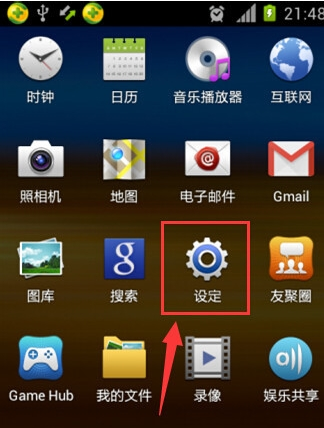
三星手机系统软件图解1
2、来到设定页面,找到手机“开发”选项并点击打开。
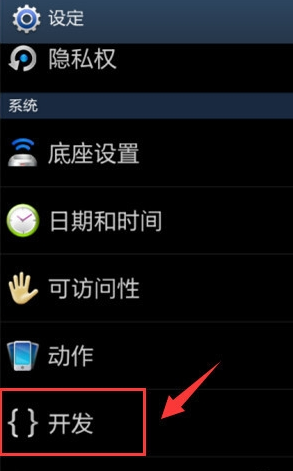
三星手机系统软件图解2
3、来到手机开发选项,在前面看到“USB调试”选项,用手机点击右边的方框。
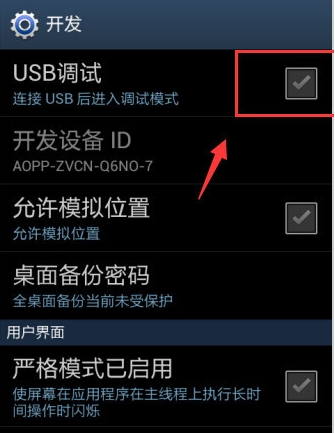
三星手机系统软件图解3
4、这时候会弹出是否允许USB调试的确认窗口,可以直接点击“确定”按钮。
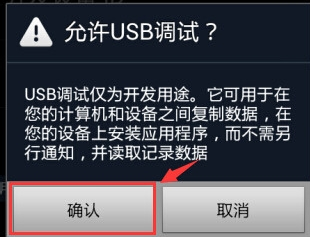
三星手机连接电脑教程系统软件图解4
5、点击确定之后,再回到手机开发页面查看USB调试功能,右侧方框上的勾已经由灰色变成了打开状态下的“绿色”。
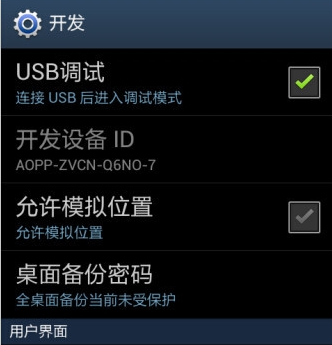
手机连接电脑系统软件图解5
6、设置完成之后,再用数据线把手机和电脑进行连接的时候,手机这边就会显示“已连接作为外部储存设备”的提示。
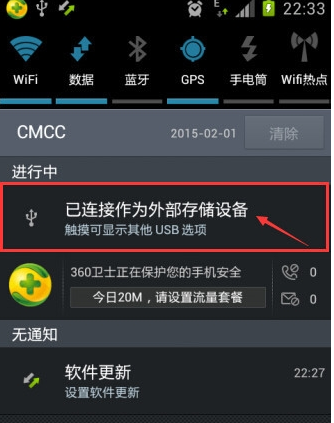
三星手机连接电脑教程系统软件图解6
7、接着跟电脑连接成功之后,电脑中也是弹出手机已经跟电脑成功连接需要做什么的提示。
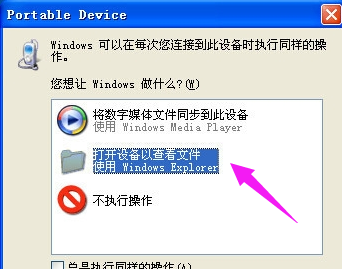
三星手机系统软件图解7
8、也可以在电脑硬盘列表中找到“我的手机”图标并点击打开,之后也会显示成功连接的提示窗口。
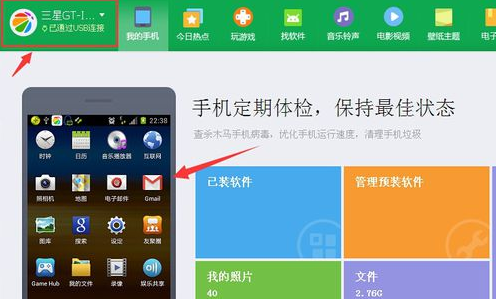
三星手机系统软件图解8






 立即下载
立即下载







 魔法猪一健重装系统win10
魔法猪一健重装系统win10
 装机吧重装系统win10
装机吧重装系统win10
 系统之家一键重装
系统之家一键重装
 小白重装win10
小白重装win10
 杜特门窗管家 v1.2.31 官方版 - 专业的门窗管理工具,提升您的家居安全
杜特门窗管家 v1.2.31 官方版 - 专业的门窗管理工具,提升您的家居安全 免费下载DreamPlan(房屋设计软件) v6.80,打造梦想家园
免费下载DreamPlan(房屋设计软件) v6.80,打造梦想家园 全新升级!门窗天使 v2021官方版,保护您的家居安全
全新升级!门窗天使 v2021官方版,保护您的家居安全 创想3D家居设计 v2.0.0全新升级版,打造您的梦想家居
创想3D家居设计 v2.0.0全新升级版,打造您的梦想家居 全新升级!三维家3D云设计软件v2.2.0,打造您的梦想家园!
全新升级!三维家3D云设计软件v2.2.0,打造您的梦想家园! 全新升级!Sweet Home 3D官方版v7.0.2,打造梦想家园的室内装潢设计软件
全新升级!Sweet Home 3D官方版v7.0.2,打造梦想家园的室内装潢设计软件 优化后的标题
优化后的标题 最新版躺平设
最新版躺平设 每平每屋设计
每平每屋设计 [pCon planne
[pCon planne Ehome室内设
Ehome室内设 家居设计软件
家居设计软件 微信公众号
微信公众号

 抖音号
抖音号

 联系我们
联系我们
 常见问题
常见问题



